ノーコードでクラウド上のデータとの連携を実現。
詳細はこちら →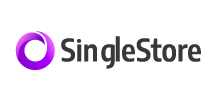
CData


こんにちは!ドライバー周りのヘルプドキュメントを担当している古川です。
CData API サーバーおよびADO.NET Provider for SingleStore (または250+ の他のADO.NET Providers) を使って、SAP Lumira でSingleStore に基づくビジュアライゼーションを作成できます。API サーバーにより、リアルタイムデータへの接続が可能になります。ダッシュボードとレポートはオンデマンドで更新できます。この記事では、常に最新であるグラフを作成する方法を説明します。
以下のステップに従って、安全なSingleStore OData サービスの作成を開始します。
API サーバーは独自のサーバーで実行されます。Windows では、スタンドアロンサーバーまたはIIS を使用して展開できます。Java サーブレットコンテナで、API Server WAR ファイルをドロップします。詳細とハウツーについては、ヘルプドキュメントを参照してください。
API Server は、Microsoft Azure、Amazon EC2、Heroku にも簡単にデプロイできます。
API サーバーとADO.NET Provider for SingleStore を展開した後、[Settings]->[Connection]をクリックし、API サーバーコンソールで新しい接続を追加してSingleStore に接続するために必要な認証値とその他の接続プロパティを指定します。
データに接続するには、次の接続プロパティが必要です。
また、オプションで以下を設定することもできます。
標準認証で認証するには、次を設定します。
標準のユーザー名とパスワードを提供する代わりに、Windows 認証を介して信頼されたされたユーザーをサーバーに認証できます。
SSL 認証を活用してセキュアなセッションを介してSingleStore データに接続できます。次の接続プロパティを設定し、データに接続します。
SSH を使用して、セキュアにリモートマシンにログインできます。SingleStore データにSSH 経由でアクセスするには、次の接続プロパティを設定します。
接続を構成する際に、Max Rows プロパティを定めることも可能です。これによって戻される行数を制限するため、可視化・レポートのデザイン設計時のパフォーマンスを向上させるのに役立ちます。
次に、[Settings]->[Resources]をクリックして、API サーバーへのアクセスを許可するSingleStore エンティティを選択できます。
作成するOData サービスを決定したら、[Settings]->[Users]をクリックしてユーザーを承認します。API サーバーは、認証トークンベースの認証を使用して主要な認証スキームをサポートします。IP アドレスに基づいてアクセスを制限することもできます。デフォルトでは、ローカルマシンへの接続のみが制限されています。SSL を使用して、接続を認証及び暗号化することができます。
以下のステップに従って、SingleStore をSAP Lumira に取得します。SQL クエリを実行するか、UI を使用できます。
https://your-server:8032/api.rsc
ツリーでエンティティを選択するか、SQL クエリを入力します。この記事では、SingleStore Orders エンティティをインポートします。
[Connect]をクリックすると、SAP Lumira は対応するOData 要求を生成し、結果をメモリにロードします。その後、フィルタ、集計、要約関数など、SAP Lumira で使用可能な任意のデータ処理ツールを使用できます。
データをインポートした後、[Visualize]ルームでデータのビジュアライゼーションを作成できます。以下のステップに従って、基本グラフを作成します。
[Measures and Dimensions]ペインで、メジャーとディメンションを[Visualization Tools]ペインの[x-axis]フィールドと[y-axis]フィールドにドラッグします。SAP Lumira は、API サーバーのメタデータサービスからディメンションとメジャーを自動的に検出します。
デフォルトでは、SUM 関数はすべてのメジャーに適用されます。メジャーの横にある歯車のアイコンをクリックしてデフォルトの要約を変更します。


